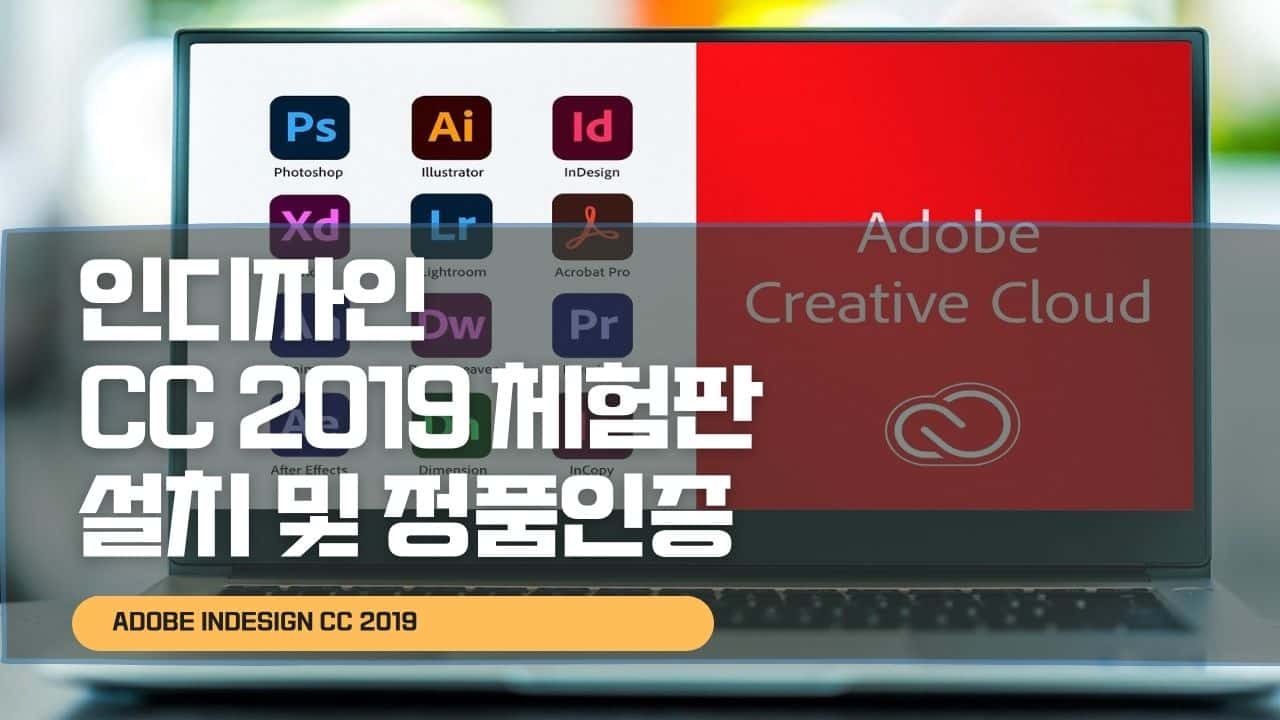디자인 작업에 필수로 여겨지는 프로그램 중 하나인 Adobe InDesign CC 2019는 다양한 출판 및 편집 환경에서 유용하게 쓰이는 소프트웨어입니다.
예전엔 쿽익스프레스가 출판과 편집의 대표 프로그램으로 자리잡고 있었지만, 지금은 그 자리를 Adobe가 완전히 대체했다고 해도 과언이 아닙니다. 특히 인디자인은 포토샵, 일러스트레이터, 프리미어 프로, 에프터 이펙트 등 Adobe CC 2019 제품군과 함께 연동하며, 출판 디자인, 책 편집, 문서 레이아웃 등에서 큰 강점을 보입니다.
이번 글에서는 인디자인 CC 2019의 설치 과정과 함께 사용 시 주의해야 할 인증 방식까지 짚어봤습니다.
CC 2019 버전의 경우, 제품마다 인증 방식이 달라 크랙 적용에 번거로움이 따를 수 있고, 잘못된 적용 시 실행 오류로 이어질 가능성도 높습니다. 반면, CC 2018은 AntiCloud라는 도구 하나로 간편하게 정품 인증을 마칠 수 있어 초보 사용자에게는 오히려 안정적일 수 있습니다.
물론 Adobe 제품군은 정식 라이선스를 구매해 사용하는 것이 가장 바람직합니다. 정품은 지속적인 업데이트와 오류 대응, 고객 지원이라는 확실한 이점을 제공하니까요. 다만 라이선스 구매가 부담스러운 환경이라면, 관련 설치와 인증 방식에 대해 정확히 알고 안전하게 접근하는 것이 필요합니다.
참고 : 포토샵 일러스트 인디자인 폰트오류 – 글꼴에 문제가 발생
인디자인 CC 2019 설치 및 정품인증 방법
인디자인 CC 2019 체험판 다운로드
Indesign을 설치하기 위해서는 제일 간편한 방법으로는 Adobe 사이트에 들어가 체험판을 다운받는 것입니다.
| 항목 | 권장 사양 | 최소 사양 |
|---|---|---|
| 운영 체제 | Windows 10 (64-bit) 또는 macOS 10.15 이상 | Windows 7 (64-bit) 또는 macOS 10.13 이상 |
| 프로세서 | Multi-core Intel 프로세서 (64-bit) | Intel Pentium 4 또는 AMD Athlon 64 프로세서 |
| RAM (메모리) | 16 GB 이상 | 4 GB 이상 |
| 하드 디스크 공간 | 3.6 GB의 빈 공간 (설치 시 추가 공간 필요) | 3.6 GB의 빈 공간 (설치 시 추가 공간 필요) |
| 디스플레이 해상도 | 1024 x 768 이상, HiDPI 디스플레이 권장 | 1024 x 768 이상 |
| 그래픽 카드 | NVIDIA GeForce GTX 970 / AMD Radeon RX 560 (DirectX 12 호환) | 인텔 그래픽 또는 호환 그래픽 카드 |
| 그래픽 메모리 | 2 GB 이상 | – |
| 인터넷 연결 | 필요 | 필요 |
| 소프트웨어 | 최신 버전의 웹 브라우저 (인터넷 연결 및 소프트웨어 업데이트에 필요) | 최신 버전의 웹 브라우저 (인터넷 연결 및 소프트웨어 업데이트에 필요) |
이후 정품인증을 해도 되며 Adobe CC 2019 에서 로컬PC에 저장도 가능합니다.

프로그램은 별도의 중간과정 없이 설치 버튼을 누르면 자동으로 설치가 됩니다.

이후 프로그램을 실행하게 되면 우측상단에 7일간 체험판이 표시됩니다.
이후 정품인증 방법을 알아보겠습니다.
참고 : 인디자인 체험판 다운로드 및 설치 결제취소 환불
인디자인 정품인증 크랙 방법

인디자인 CC 2019의 크랙은 포토샵과 일러스트의 EXE 실행파일 크랙과는 달리 Public.dll 파일입니다.
크랙을 다운로드 후 설치된 경로에 복사하는것으로 정품인증이 됩니다.

시작버튼을 눌러 Adobe Indesign CC 2019 마우스 우클릭 후 자세히 -> 파일 위치 열기 선택합니다.

여기서 Adobe Indesign cc 2019.exe 파일을 마우스 우클릭 속성 -> 파일 위치 열기로 한번 더 이동합니다.

앞서 복사한 Public.dll크랙을 설치된 인디자인 위치에 복사하여 붙혀넣기 합니다.
그럼 기존에 파일이 이미 있기 때문에 덮어씌기창이 뜨는데 덮어쓰기 버튼을 꼭 눌러줍니다.

이 후 Indesign.exe 파일을 실행합니다.

이후 실행한 결과, 우측 상단에 뜨던 7일 체험판 문구가 사라진 것을 확인할 수 있습니다. 또한 기능에도 문제 없이 사용되는 것을 확인할 수 있습니다.
| 인디자인 기능 | Windows 단축키 | macOS 단축키 |
|---|---|---|
| 새 문서 만들기 | Ctrl + N | ⌘ + N |
| 문서 열기 | Ctrl + O | ⌘ + O |
| 문서 저장 | Ctrl + S | ⌘ + S |
| 다른 이름으로 저장 | Ctrl + Shift + S | ⌘ + Shift + S |
| 인쇄 | Ctrl + P | ⌘ + P |
| 실행 취소 | Ctrl + Z | ⌘ + Z |
| 다시 실행 | Ctrl + Shift + Z | ⌘ + Shift + Z |
| 전체 선택 | Ctrl + A | ⌘ + A |
| 복사 | Ctrl + C | ⌘ + C |
| 붙여넣기 | Ctrl + V | ⌘ + V |
| 잘라내기 | Ctrl + X | ⌘ + X |
| 그룹 만들기 | Ctrl + G | ⌘ + G |
| 그룹 해제 | Ctrl + Shift + G | ⌘ + Shift + G |
| 개체 잠금 | Ctrl + L | ⌘ + L |
| 잠금 해제 | Ctrl + Shift + L | ⌘ + Shift + L |
| 텍스트 상자 만들기 | Ctrl + T | ⌘ + T |
| 선택 도구 (검정 화살표) | V | V |
| 직접 선택 도구 (흰 화살표) | A | A |
| 손 도구 | Spacebar (누른 채로) | Spacebar (누른 채로) |
| 돋보기 도구 | Ctrl + Spacebar | ⌘ + Spacebar |
| 확대 | Ctrl + = | ⌘ + = |
| 축소 | Ctrl + – | ⌘ + – |
| 실제 크기 보기 (100%) | Ctrl + 1 | ⌘ + 1 |
| 전체 페이지 보기 | Ctrl + 0 | ⌘ + 0 |
| 새 페이지 삽입 | Ctrl + Shift + P | ⌘ + Shift + P |
| 페이지 삭제 | Alt + Delete | Option + Delete |
| 자간 조절 (트래킹) | Alt + → / ← | Option + → / ← |
| 행간 조절 (리딩) | Alt + ↑ / ↓ | Option + ↑ / ↓ |
| 텍스트 상자 자동 크기 맞춤 | Ctrl + Alt + C | ⌘ + Option + C |
| 문단 정렬 (왼쪽/중앙/오른쪽) | Ctrl + Shift + L/C/R | ⌘ + Shift + L/C/R |
자세한 기능들은 더 사용해봐야 알 수 있겠지만, 인디자인의 다양한 기능을 고려할 때 특별한 문제 없이 사용할 수 있을 것으로 보입니다.
또한, 기존의 라이트룸 크랙에서 발생한 파일 열기 버그가 해결되었는지에 대해서도 테스트를 진행해보겠습니다.
참고 : 인디자인 단축키 설정 및 삭제 – 자동저장 복구
Adobe InDesign CC 2019 관련 자주 묻는 질문 (FAQ)
InDesign 설치 후 실행이 안 됩니다. 프로그램이 켜졌다가 바로 꺼져요.
이 현상은 보통 정품 인증 파일(public.dll) 문제 혹은 시스템 호환 오류로 발생합니다.
- 해결방법: public.dll을 올바른 경로에 덮어쓰기 했는지 다시 확인하세요.
설치경로:C:\Program Files\Adobe\Adobe InDesign CC 2019(Windows 기준) - 그리고 Microsoft Visual C++ 재배포 패키지 2015~2022 설치도 필수입니다.
설치는 잘 됐는데 실행 시 “public.dll이 손상되었거나 누락되었습니다” 오류가 뜹니다.
이 오류는 보통 크랙 적용 중 public.dll이 잘못 덮어쓰여졌거나, 백신 프로그램이 삭제했을 가능성이 높습니다.
- 해결 방법
- 백신 프로그램을 일시적으로 비활성화
- public.dll 파일을 다시 받아 정상 위치에 덮어쓰기
- 실행 시 ‘관리자 권한’으로 실행
InDesign 실행 시 글꼴 오류가 발생해요. “폰트가 손상되었거나 인식되지 않습니다” 메시지가 떠요.
이는 주로 시스템에 설치된 손상된 OTF 또는 TTF 폰트 때문입니다.
- 해결 방법
- InDesign을 종료
C:\Windows\Fonts또는~/Library/Fonts경로에서 최근 설치한 글꼴 제거- Adobe Fonts 또는 공식 폰트만 재설치
- 문제 해결 안 될 경우, InDesign 환경설정 초기화:
실행 시Ctrl + Alt + Shift(Windows),Cmd + Option + Shift(Mac) 누르며 실행
정품 인증 후에도 상단에 “체험판 남은 일수”가 표시돼요.
이는 공용 캐시 폴더나 OOBE 파일이 초기화되지 않았기 때문입니다.
- 해결 방법
- InDesign 종료
- OOBE 폴더 초기화
- Windows:
C:\Users\사용자명\AppData\Local\Adobe\OOBE - macOS:
/Users/사용자명/Library/Application Support/Adobe/OOBE
- Windows:
- 내부 파일 삭제 후 컴퓨터 재부팅
체험판 기간 중인데 실수로 결제했어요. 환불이 가능한가요?
Adobe 공식 사이트를 통해 체험판 기간 중 결제한 경우 14일 이내 환불 요청 가능합니다.
- Adobe 계정 로그인 > 플랜 관리 > 환불 요청
- 또는 고객센터 채팅을 통해 실시간 요청도 가능합니다.
InDesign의 언어를 영어로 변경하고 싶은데 방법이 있나요?
Creative Cloud 앱에서 기본 언어를 변경한 뒤 재설치해야 합니다.
- Creative Cloud 실행 → 우측 상단 프로필 아이콘 클릭
- ‘환경설정’ > ‘앱’ 탭 → ‘기본 설치 언어’ 변경 (예: English International)
- 기존 InDesign 제거 → 재설치
인디자인 실행 시 “오류 16: 라이선스 구성 요소를 시작할 수 없습니다”라는 메시지가 떠요.
이는 SLStore 또는 SLCache 폴더가 손상되었거나 권한 문제가 있는 경우 발생합니다.
- 해결 방법
C:\ProgramData\Adobe\SLStore와SLCache폴더 삭제- Creative Cloud 앱을 관리자 권한으로 실행
- InDesign을 재설치
인디자인 CC 2019 정품 파일과 크랙 파일이 맞지 않는 경우 해결 방법은?
Adobe CC 2019 제품군은 버전별로 크랙 방식이 모두 다릅니다.
- InDesign은 EXE 기반이 아닌 Public.dll 방식의 크랙만 적용됩니다.
- 포토샵/일러스트의 EXE 방식 파일을 덮어쓰면 오히려 프로그램이 실행되지 않거나 오류 발생할 수 있습니다.
Adobe CC 2019 제품 간 크랙 충돌 문제가 생겨요. 하나 설치하면 다른 게 실행이 안 돼요.
같은 버전 내의 CC 제품군이라도 크랙 방식이 달라 충돌 가능성이 있습니다.
또는 CC 2019 설치 후, 제품마다 다른 크랙을 적용하되 인증 순서를 지켜야 오류를 줄일 수 있습니다.
가장 안정적인 방식은 CC 2018 전체를 설치하고 AntiCloud 한 번으로 통합 인증하는 방법입니다.